無料の動画編集ソフトには、動画の画面の隅や背景にロゴが映ってしまうものがあります。
動画編集に挑戦しようとして、一生懸命動画を作っても、動画にロゴやマークが入ってたら勿体ないですよね。
後からロゴを消したいと後悔するよりも、最初からロゴがないことが分かっていれば安心ですね。
動画編集ソフトの中にも、ロゴ無しで利用できて、機能性も兼ね備え、高いクオリティの動画を作ることのできる無料動画編集ソフトがあります!
本記事ではそれぞれの動画編集ソフトの特徴をわかりやすく解説していきます。
本記事で紹介するソフトは、
トリミング/カット/テロップ挿入/エフェクト挿入/BGM挿入/書き出しの基本的な動画編集機能をすべて兼ね備えたソフトのみです。
あなたの目的に合った動画編集ソフトを見つけて、動画編集にトライしましょう!
本当におすすめしたいロゴなしの無料動画編集ソフト6選
Windows/Mac対応 |Video Proc Converter
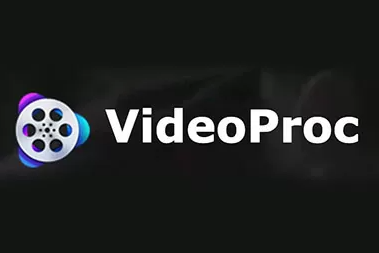
初心者向けに開発された動画編集ソフト。
Windows/Mac両方対応で使いやすさが特徴のシンプルな動画編集ソフトです。
動画編集に必要な、カットやテロップ表示、BGM挿入、エフェクト追加などの基本的な機能がしっかりと備わっており、
エントリーモデルとしておすすめの動画編集ソフトです。
また、動画編集機能のほかにもYouTubeやニコニコ動画などの動画サイトから、動画を直接ダウンロードできる機能をもっています。
その他にもDVDを動画ファイルに変換できる機能やライブやゲーム実況などを録画できる機能があります。
Windows/Mac/Linux対応|Shotcut
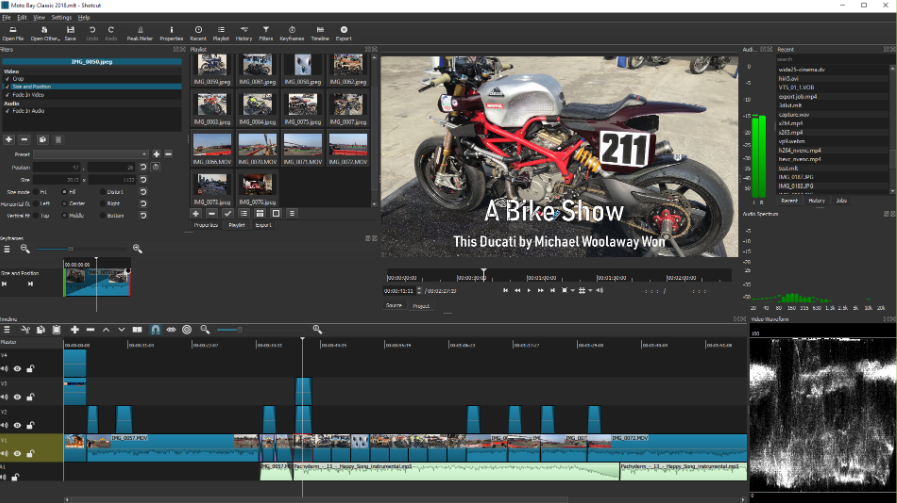
海外のクリエイターに多く利用されるロゴなし無料編集ソフトです。もちろん日本語にも対応しています!
特徴として、とにかく出来ることが多く、基本的な動画編集機能に加え、3Dテキストの挿入、モザイク処理、逆再生機能までも兼ね備えています。
後から機能を追加することもできる拡張性があり、それに費用がかかることもありません。
使いこなすことさえ出来れば、最高の無料動画編集ソフトの1つと言って差し支えないです。
Windows対応|AviUtl
『KENくん』という個人が開発した動画編集ソフト。
数多くのプラグインが存在しており、準備さえしっかりできれば、高い拡張性を兼ね備えることができ、編集の幅が広げることが可能です。
3Dエフェクトを作成できたり、動画のリサイズ、カラーグレーディング、再生速度の変更などの機能も充実しています。
また、スペックの低いPCでも利用できるというのも大きな魅力の一つです。
難点としては、4K非対応ということです。
4Kの動画を作成したい場合は他のソフトを選ぶしかないですが、
フルHDの動画しか作成しないという人にはおすすめできるソフトの1つです。
Mac対応|iMovie
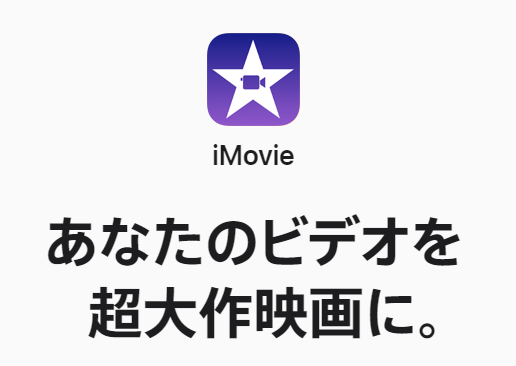
iMovieはmacにデフォルトでインストールされている編集ソフトです。
専門知識なしに直感的操作で編集でき、トリミング/カット/テロップ挿入/BGM挿入/エフェクト挿入の基本的な機能は勿論兼ね備え、4Kに対応、そして直接SNSへ共有できるという特徴もあります。
直感的操作で手軽に動画が作成でき、SNSへの共有までスピーディに行えます。
MacのPCを所有しているならば、まず初めにiMovieを使用してみることをおすすめします。
ただし、テロップの位置が決められていて、自由に配置できないのがデメリットです。
Windows/Mac/Linux対応|OpenShot Video Editor
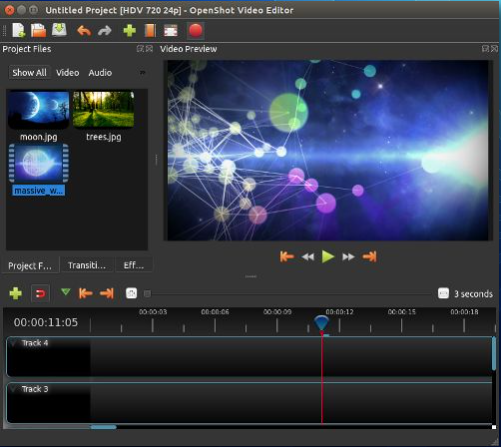
OpenShot Video Editorはユーザーとって使いやすい動画編集ソフトウェアとして開発されました。
ドラッグ&ドロップを中心に動画編集が行え、編集画面のUIが分かり易いです。
初心者向けながらも、基本的な動画編集機能はもちろん、3Dアニメーションや400種類以上のトランジション機能に加え、
スローモーションやタイムエフェクト、クロマキー合成(特定の色から映像の一部を透明にし、別の映像を合成する技術)にも対応しています。
4K非対応という欠点がありますが、初心者の方にまずおすすめしたい動画編集ソフトです。
Windows/Mac/Linux対応|DaVinci Resolve 18

DaVinci Resolve はハリウッド映画の編集でも使われるほど、プロからの人気が高い動画編集ソフトです。
『アバター』『ラ・ラ・ランド』『パイレーツ・オブカリビアン』などの映画の編集にも使用されるほど、
特に海外で信頼されていて、実績のあるソフトです。
DaVinci Resolveには無料版と有料版がありますが、無料版でも約90%の機能を利用できます。
なんと、無償バージョンのDaVinci Resolveでさえ、他のほとんどの有償ソフトウェアより多くの機能を搭載しています!
機能が多く複雑な分、初心者の人には操作が難しいかもしれません。
しかし、使いこなせるようになった時には他のソフトを使う動画編集者よりも高度な動画編集者となれるでしょう。
より多くの機能を使いこなし、高品質な動画作成を目指したい人におすすめしたい動画編集ソフトです。
無料動画編集ソフトの選び方
ここまでロゴなしの動画編集ソフトを6種類紹介しましたが、
自分自身に合っているのはどれだろうと迷っている方もいるかと思われます。
実際に使ってみて、自身の感性と一致したソフトを選ぶのが一番ですが、
ここで最重要な2点のみ、選ぶ時のポイントを解説します。
今回ご紹介したソフト以外にも、選択肢はありますので、選ぶ際の参考にしてください。
多くの人が使っている有名なソフトを選ぶ
まず一つ目は多くの人が使っている有名な動画編集ソフトを選ぶことです。
動画編集ソフトを使う際、「この機能はどうやって使うんだろう?」という疑問を持ち、
自身で使い方を調べることが必要となる状況が必ずあります。
たとえ、高品質で高機能な動画編集ソフトでも、マイナーなものだと検索しても出てこないことがあります。
多くの人が使っている有名なソフトであれば、How to 本(使い方が載っている本)が出版されていたり、
YouTubeで解説動画が投稿されているケースも多いです。
そのため、ニッチな動画編集ソフトを避けることが上達の近道をなります。
快適に動画編集ソフトを動作させるPCのスペック
動画編集を始めようという方の中には、自分のパソコンで動画編集ソフトをまだ動かしたことのない人がほとんどでしょう。
動画編集では10数分の動画を作成するために数時間の時間がかかることが多々あります。
データの読み込みや処理に時間がかかると、1時間で終わる作業が倍以上かかってしまう場合があります。そんな状況ではモチベーションも下がってしまいます。
ストレスなくスピーディに作業するために、
動画編集ソフトを快適に動かせるだけのPCのスペックが望ましいです。
CPUやメモリ容量、GPUの性能が、動画編集ソフトを動かすに足りているのか、
しっかり確認した上で動画編集ソフトを選びましょう。
